现如今打印机的使用频率越来越高,工作中经常用来打印各种文件,生活中也会用来打印各种学习材料,用途广泛。打印机使用一段时间后,如果操作或维护不当的话,打印机是很容易发生故障的,比如win11电脑连接打印机总提示内存不足,怎么回事?造成此故障原因很多,下面来和大家详细说明解决方法。
故障原因:
1.打印池过载:如果打印池的队列中积压了大量的打印作业,可能会导致内存不足。
2.后台打印功能开启:在打印时,后台打印功能会占用系统资源,这也是内存不足的原因之一。
3.打印任务过多:如果需要打印的文件比较多,可能会频繁连续的向打印机发送打印任务。导致打印机反映不过来,从而出现打印内存不足的提示。
4.电脑启动程序过多:如果电脑的启动程序太多,也可能会出现打印内存不足的情况。
5.电脑配置较低,内存不足的情况是十分常见的。另外,一些软件程序的崩溃也可能导致内存不足的错误提示,进一步影响打印机的使用。升级内存可以帮助计算机更快地运行程序,特别是针对打印机的运行速度进行提升。

win11打印机内存不足无法打印解决方法:
1.取消后台打印:关闭后台打印功能,减少系统资源的占用。
2.逐一发送打印文档:将需要打印的文件逐一发送到打印机,避免一次性发送过多的打印任务。
3.重新启动打印系统:将打印机的电源切断,这样打印机中的信息就会丢失,也就释放了打印内存。
4.禁止程序自动启动:如果电脑的启动程序太多,也会导致出现打印内存不足的情况。可以禁止不必要的程序自动启动,以释放系统资源。
5.检查网络连接:确保计算机和打印机在同一网络中,这样可以避免因网络问题导致无法连接。
6.重启计算机和打印机:有时候,重启计算机和打印机可以解决连接问题。
7.检查打印机驱动程序:确保打印机驱动程序已正确安装,这有助于确保打印机能够正常工作。
8.减少打印作业:如果可能的话,尽量减少打印作业的数量,以减轻打印机的负担。
9.更新操作系统和驱动程序:确保你的操作系统和驱动程序是最新的,这有助于提高系统的性能和稳定性。
10.检查硬件故障:如果以上方法都无法解决问题,可能是硬件故障导致的。可以检查打印机、计算机或其他连接设备是否存在故障。
操作步骤:
1、右键点击开始菜单,选择弹出菜单中的控制面板。
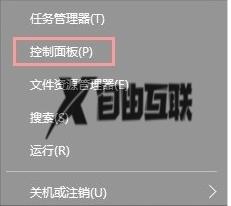
2、在控制面板里点击管理工具,如果找不到的话先将右上角的查看那方式修改为小图标或大图标
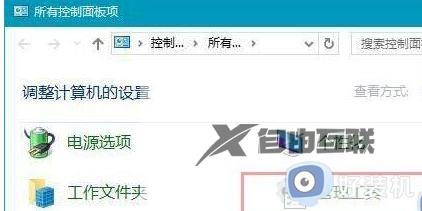
3、在管理工具的窗口选择服务
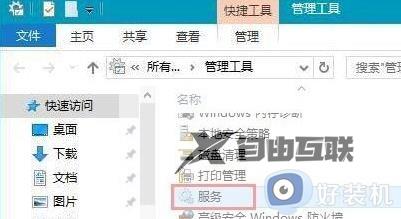
4、找到Print Spooler服务,在此服务上点击鼠标右键,弹出菜单选择属性
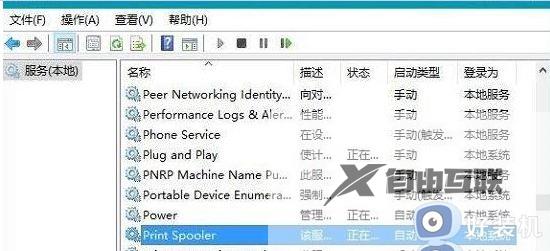
5、启动类型中选择自动,服务状态选择启动,然后点击确定按钮。
6、再次使用打印机执行打印任务,已经可以正常打印,无报错信息了。
综上所述win11打印机内存不足无法打印的原因和解决方法,打印机设备使用频率高,难免会出现一些问题,有相同疑问的,赶紧参考教程解决吧。
【文章转自国外服务器 http://www.558idc.com处的文章,转载请说明出处】